windows 关闭虚拟机 Win10关闭hyper v虚拟机的操作指南
在使用Windows 10系统时,有时候需要关闭已经运行的Hyper-V虚拟机,关闭虚拟机可以释放系统资源,提升性能。下面将为大家介绍如何在Win10系统下关闭Hyper-V虚拟机的操作指南。通过简单的几步操作,您就可以轻松地关闭虚拟机,让您的电脑更加流畅。

方法一 1、按 Win + R 组合键,打开运行。并输入: control 命令,确定或回车,可以快速打开所有控制面板项,然后点击小图标的查看方式,再来点击调整计算机的设置下的程序和功能;
2、程序和功能窗口中,点击左侧的启用或关闭 Windows 功能, 在打开的功能列表中,找到并取消勾选 Hyper-V即可;
方法二 1、桌面右键点击此电脑,在打开的菜单项中,选择管理,计算机管理窗口中,点击展开服务和应用程序;
2、服务列表中,找到并双击打开Hyper-V虚拟机管理,将启动类型改为手动,然后点确定;
方法三 1、按 Win + X 组合键,或右键点击左下角的开始菜单。在打开的开始菜单,隐藏菜单项中,选择以管理员的身份打开Windows PowerShell,然后输入并回车执行以下这条命令:bcdedit /set hypervisorlaunchtype off
2、最后重启电脑即可。
以上就是windows 关闭虚拟机的全部内容,有遇到相同问题的用户可参考本文中介绍的步骤来进行修复,希望能够对大家有所帮助。
windows 关闭虚拟机 Win10关闭hyper v虚拟机的操作指南相关教程
-
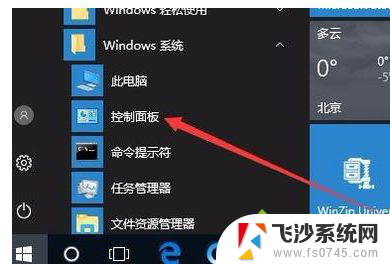 可虚拟键盘怎么去掉 win10虚拟键盘关闭方法
可虚拟键盘怎么去掉 win10虚拟键盘关闭方法2024-02-03
-
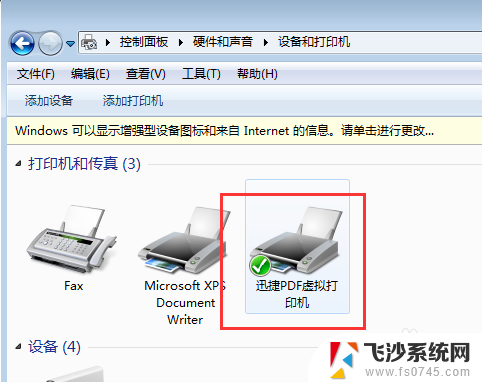 怎么添加虚拟pdf打印机 Win10系统 PDF虚拟打印机添加方法
怎么添加虚拟pdf打印机 Win10系统 PDF虚拟打印机添加方法2024-03-30
-
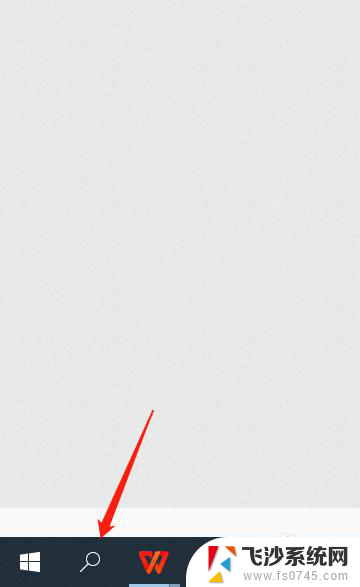 windows虚拟键盘快捷键 win10打开虚拟键盘的快捷键是什么
windows虚拟键盘快捷键 win10打开虚拟键盘的快捷键是什么2024-02-05
-
 32g内存 虚拟内存 Win10 32g内存虚拟内存设置建议
32g内存 虚拟内存 Win10 32g内存虚拟内存设置建议2024-03-16
- win10虚拟内存怎么设置最大 win10虚拟内存设置教程
- win10虚拟内存删除有影响吗 win10虚拟内存可以禁用吗
- 电脑配置虚拟光驱 win10如何使用虚拟光驱
- win系统怎么开虚拟键盘 Win10虚拟键盘打开方法
- 虚拟内存怎么加 win10如何优化虚拟内存
- win10设置虚拟内存允许最小值 win10虚拟内存设置多少合适的经验值
- win8.1开始菜单改win10 Windows 8.1 升级到 Windows 10
- 文件:\windows\system32\drivers Win10系统C盘drivers文件夹可以清理吗
- windows10移动硬盘在电脑上不显示怎么办 移动硬盘插上电脑没有反应怎么办
- windows缓存清理 如何清理Win10系统缓存
- win10怎么调电脑屏幕亮度 Win10笔记本怎样调整屏幕亮度
- 苹果手机可以连接联想蓝牙吗 苹果手机WIN10联想笔记本蓝牙配对教程
win10系统教程推荐
- 1 苹果手机可以连接联想蓝牙吗 苹果手机WIN10联想笔记本蓝牙配对教程
- 2 win10手机连接可以卸载吗 Win10手机助手怎么卸载
- 3 win10里此电脑的文档文件夹怎么删掉 笔记本文件删除方法
- 4 win10怎么看windows激活码 Win10系统激活密钥如何查看
- 5 电脑键盘如何选择输入法 Win10输入法切换
- 6 电脑调节亮度没有反应什么原因 Win10屏幕亮度调节无效
- 7 电脑锁屏解锁后要按窗口件才能正常运行 Win10锁屏后程序继续运行设置方法
- 8 win10家庭版密钥可以用几次 正版Windows10激活码多少次可以使用
- 9 win10系统永久激活查询 如何查看Windows10是否已经永久激活
- 10 win10家庭中文版打不开组策略 Win10家庭版组策略无法启用怎么办